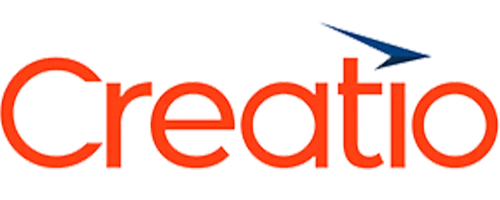

Mapsly is a standalone software platform that exchanges data with your Creatio through its API.
NOTE! To remove Mapsly data that has been deleted in your Creatio, you need to install extension for Creatio.
To start your Mapsly trial:
On step #4 “Access to data” you’ll be prompted to enter your Creatio administrator’s login and password, and full Creatio domain including “https://” (for example: https://060677-sales-enterprise.creatio.com):
Learn mode in Creatio documentation.
Note! If get an authentication error while entering your Creatio login and password, please reset the password in your Creatio account. See the steps here.
If you are using Creatio version earlier that 7.18.1 AND intend to import more than 50,000 records to Mapsly, you need to enable the UseEsqOffsetPagingInEntityQueryProvider feature, which optimizes data exchange via Creatio API:
If you are using a cloud instance of Creatio, please contact Creatio support, and they will enable this feature for you.
If you are using on-site instance of Creatio, please contact your Creatio administrator to enable this feature using the following instruction:
Mapsly extension (application) for Creatio serves two purposes:
1- Go to System settings:

2- Find and open Mapsly adapter API key setting:



3- Now generate the API key in Mapsly:





4- Switch back to Creatio and paste the API key to the Default value の Mapsly adapter API key setting:

Your installation is now complete.
Important #1: Users with Creatio version below 7.18.3 need to recompile their Creatio instance manually when setting up OData integration in sections created in the Section Wizard.
Important #2: Creatio OData API does not support fields that have special symbols in their names. Fields with special symbols like “_” will be skipped by Mapsly during the import. In order to use such fields, you need to rename these fields first.
To read more about Odata and setting up sections using Section Wizard please check the following articles:
You can always find a full installation guide for Creatio in Mapsly help center. Click on chat icon ![]() at bottom right to contact Solution Engineer in case you need any help.
at bottom right to contact Solution Engineer in case you need any help.